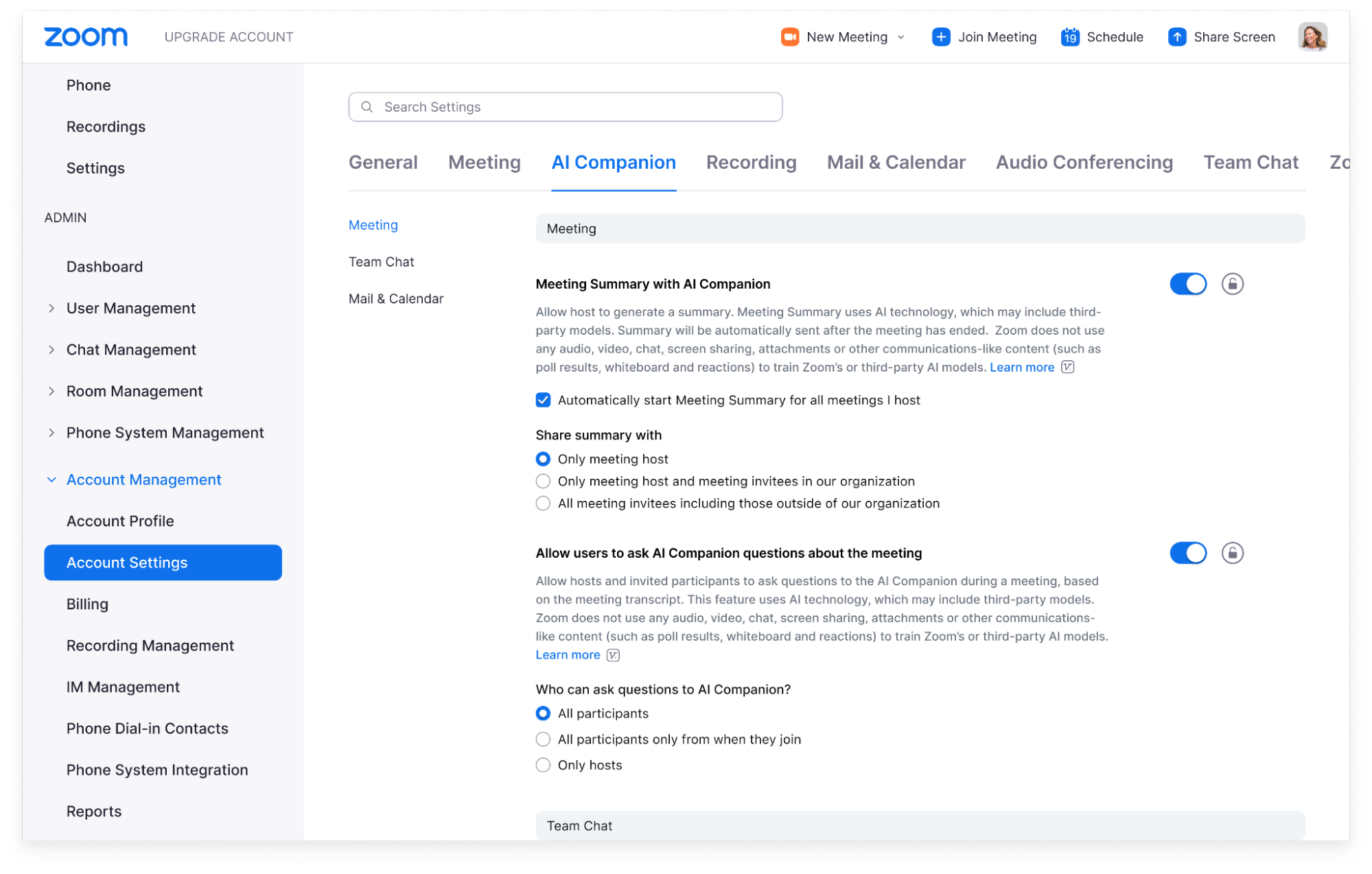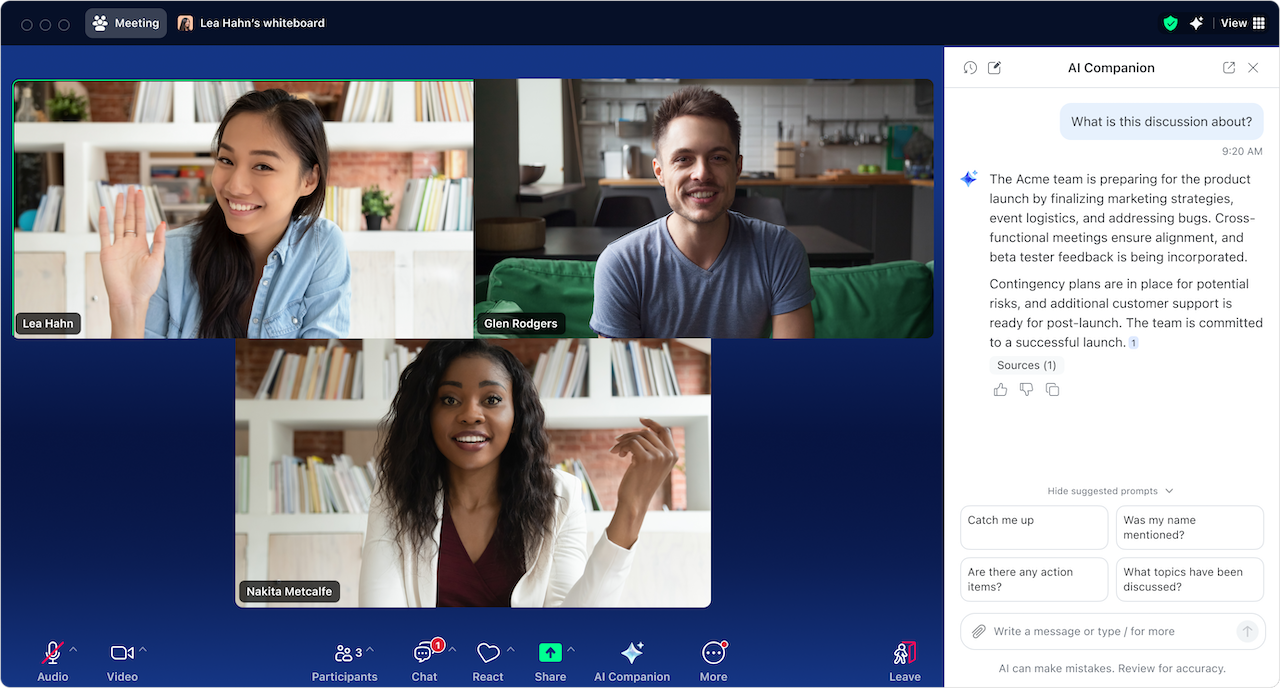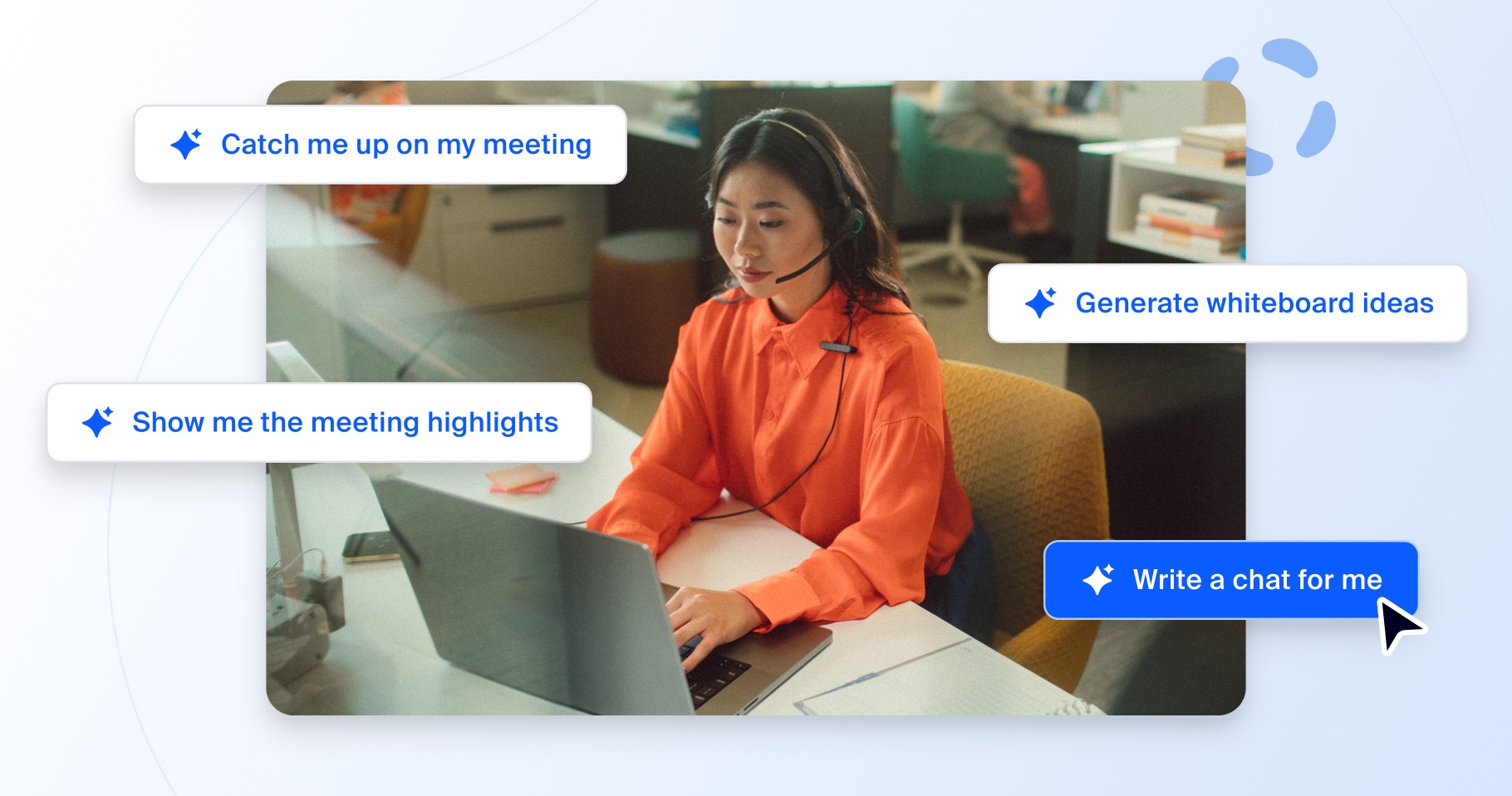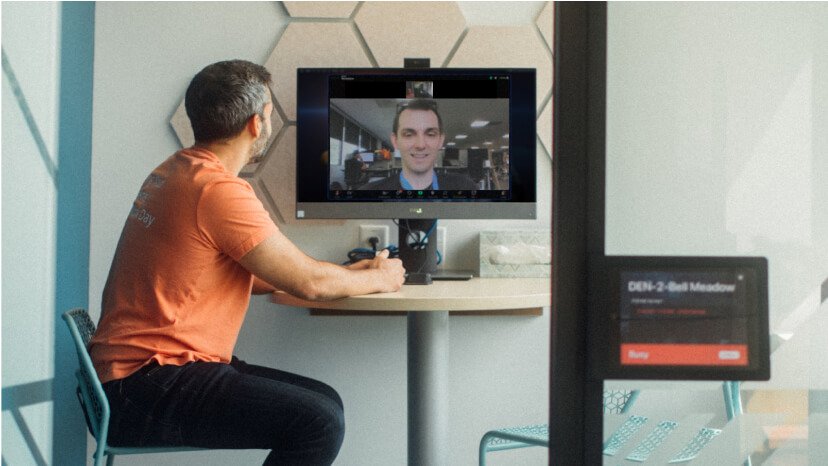La comunicación con los empleados es fundamental a la hora de implementar cualquier tecnología. Después de todo, si los empleados no están informados de lo que tienen a disposición, no saben cómo puede ayudarlos y no se sienten a gusto utilizándola, probablemente no la adoptarán.
Estas son algunas de las formas en las que AI Companion puede ayudarle a ser más eficiente en su trabajo:
- Durante las reuniones, capture comentarios y puntos de debate, haga preguntas durante la reunión sobre lo que se dijo o incluso haga preguntas para la búsqueda web.
- Después de haber estado fuera de la oficina, resuma sus chats no leídos, obtenga una lista de elementos de acción a partir de una conversación en un canal de chat o resuma un hilo de correo electrónico.
- En lugar de mirar una página en blanco, pida a AI Companion un primer borrador, un resumen de un documento que cargue o que cambie el tono de su borrador actual.
Si desea obtener ayuda para introducir AI Companion en su organización, vaya al Centro de incorporación de AI Companion para encontrar guías de usuario, plantillas, prácticas recomendadas, vídeos de demostración y más.
A continuación, encontrará un ejemplo de plantilla de correo electrónico para presentar AI Companion a su equipo. Antes de enviarlo, asegúrese de editarlo para reflejar las características de AI Companion que eligió o los productos de Zoom para los que tenga licencia:
–
Estimados [empleados]:
Nos complace anunciar que AI Companion, el asistente de IA generativa de Zoom, ya está disponible para su uso en Zoom.
AI Companion ofrece una serie de capacidades diseñadas para ayudarlos durante su día de trabajo a mejorar la productividad y la colaboración. Esta herramienta puede hacer lo siguiente:
- Resumir Zoom Meetings, lo que permite obtener una síntesis de lo que ocurrió y de los elementos de acción, incluso sin grabar la reunión. También puede resumir extensos hilos de Team Chat, lo que permite ahorrar tiempo con una sinopsis de la conversación.
- Cree una agenda para su próxima reunión. A partir de reuniones anteriores o hilos de chat, pida a AI Companion que cree una agenda para su próxima reunión.
- Resumir documentos cargados. En el panel lateral de AI Companion, cargue un archivo PDF, un archivo de Microsoft Office o un documento de Google y pida a AI Companion que resuma la información importante de él.
- Responder a preguntas que usted tenga sobre una reunión en tiempo real, como «¿Se mencionó mi nombre?» o «¿Cuáles son los próximos pasos?».
- Redactar mensajes de Team Chat y correos electrónicos en Zoom Mail con el tono y la longitud apropiados. Basta con dar una indicación.
- Facilitar la revisión de las grabaciones dividiéndolas en capítulos inteligentes por tema, resaltando la información importante e identificando los elementos de acción.
- Generar ideas en Zoom Docs y Zoom Whiteboard según sus indicaciones, lo que los ayudará a poner en marcha sesiones de intercambio de ideas o nuevos borradores de contenido.
Estas son algunas preguntas comunes que podría tener:
¿Puedo decidir si quiero utilizar AI Companion?
Usted puede decidir qué capacidades de AI Companion desea utilizar en las reuniones que organice. Puede activar o desactivar estas capacidades en cualquier momento, y puede decidir si utilizarlas o no en sus reuniones según el caso. También puede elegir cuándo activar o desactivar AI Companion mientras la reunión está en curso. El diamante de AI Companion estará visible en la esquina superior derecha de su ventana si AI Companion está activo durante una reunión. Si se une a una reunión en la que se utilizan las capacidades de AI Companion, recibirá una notificación con una cláusula de exención de responsabilidad.
¿Las conversaciones de mis reuniones se utilizarán para entrenar modelos de IA?
Zoom no utiliza ninguna parte del audio, vídeo, chat, pantalla compartida, archivos adjuntos del cliente ni otro contenido del cliente similar a comunicaciones (como resultados de votaciones, pizarras y reacciones) para entrenar modelos de inteligencia artificial de Zoom o de terceros.
¿Cómo empiezo?
Busque el diamante de AI Companion mientras utiliza Zoom: en la barra de herramientas de Meetings, Team Chat, Mail o Zoom Whiteboard.
- Consulte la Guía de inicio de Zoom para obtener más información y saber cómo aprovechar al máximo AI Companion en su día de trabajo.
- Si desea desactivar ciertas capacidades de AI Companion, vaya a la configuración de su perfil de Zoom y busque la pestaña AI Companion.
- Para encontrar respuestas a las preguntas más comunes sobre cómo empezar, visiten la página de soporte de Zoom: Uso de Zoom AI Companion.
Si tiene alguna pregunta o duda, póngase en contacto con nosotros en [COMPANY][DEPARTMENT].
___
Sugerencias para promover la adopción
Después de que haya presentado AI Companion, siga las siguientes sugerencias para promover su adopción y ayudar a sus empleados a aprender a utilizarlo con eficacia:
- Organice sesiones de formación y horarios de oficina virtuales a través de Zoom Meetings para ayudar a los empleados a activar AI Companion y responder a las preguntas que tengan.
- Cree un canal de Zoom Team Chat específico para AI Companion para que sus empleados puedan hacer preguntas o compartir entre ellos sus propias sugerencias y mejores prácticas.
- Cree un comité de usuarios avanzados o entusiastas de AI Companion para ayudar a los empleados, probar nuevas capacidades u organizar sesiones de formación propias, dependiendo de su nivel de participación.
Recursos para los empleados
Los empleados aprenden e interactúan de diferentes maneras, y contamos con una variedad de recursos de AI Companion que puede compartir con ellos.